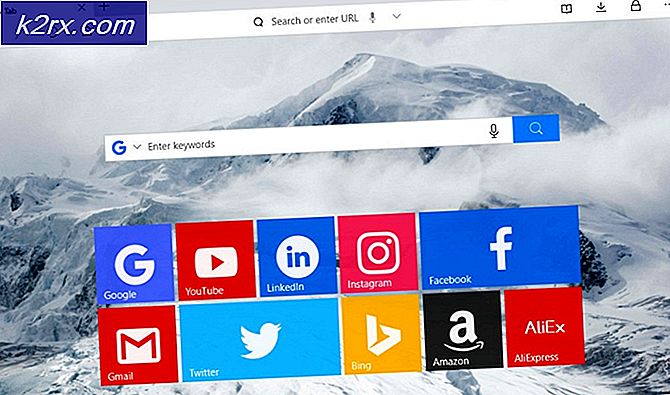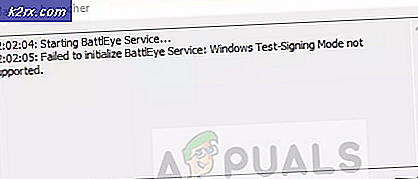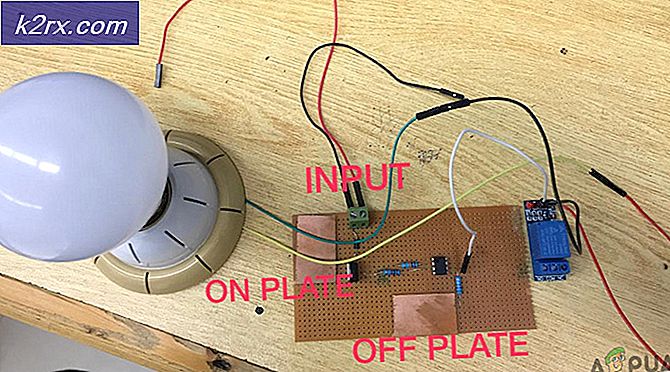Hoe te repareren IRQL_NOT_LESS_OR_EQUAL (bwcW10X64.sys) Fout
bwcW10X64.sys is het stuurprogramma voor Killer Networking- netwerkkaarten. Hoewel dit stuurprogramma in een aantal hoogwaardige PC-builds wordt gebruikt en is geïntegreerd in een aantal hoogwaardige moederborden, is het bekend dat het enkele problemen met Windows veroorzaakt.
Je kunt dit probleem uit het niets ervaren, en het is vrij gemakkelijk te herkennen - je krijgt het gevreesde Blue Screen of Death en een bericht dat aangeeft dat bwcW10X64.sys het bestand is dat de fout veroorzaakt. Hoewel ja, dat is een mogelijke oorzaak, er is ook nog een ding dat dit probleem kan veroorzaken.
Er is een oplossing voor beide oorzaken voor dit probleem en deze zijn allebei vrij eenvoudig, zolang u de instructies opvolgt.
Methode 1: Werk uw netwerkstuurprogramma's bij of installeer ze opnieuw
Zoals eerder vermeld, is het .sys-bestand dat de BSOD's veroorzaakt de driver voor Killer Networking-kaarten. Als dit wordt aangegeven als de oorzaak van het probleem, is de kans heel groot dat dit feitelijk problemen veroorzaakt. De oplossing is om de nieuwste stuurprogramma's voor uw moederbord en netwerkkaart bij te werken of volledig opnieuw te installeren.
Optie 1: werk de stuurprogramma's bij
Het updaten van de stuurprogramma's is het eerste dat u moet proberen, en de eerste stap is om op de Windows- toets op uw toetsenbord te drukken en Apparaatbeheer in te typen .
Klik op het resultaat en zoek in de lijst met apparaten Netwerkadapters en vouw het uit. Je zou je Killer Networking netwerkadapter binnen moeten vinden.
Klik met de rechtermuisknop en selecteer Eigenschappen in het vervolgkeuzemenu . Navigeer naar het tabblad Stuurprogramma's en klik op Stuurprogramma bijwerken. Volg de wizard om uw stuurprogramma's bij te werken en start uw systeem opnieuw op.
PRO TIP: Als het probleem zich voordoet met uw computer of een laptop / notebook, kunt u proberen de Reimage Plus-software te gebruiken die de opslagplaatsen kan scannen en corrupte en ontbrekende bestanden kan vervangen. Dit werkt in de meeste gevallen, waar het probleem is ontstaan door een systeembeschadiging. U kunt Reimage Plus downloaden door hier te klikkenOptie 2: installeer het stuurprogramma opnieuw
Uw eerste stap hier is om het stuurprogramma voor uw netwerkkaart te downloaden van de website van uw moederbordfabrikant. Ga daar naartoe, zoek uw specifieke moederbord en de juiste versie van het besturingssysteem dat u gebruikt en download de netwerkstuurprogramma's voor de Killer Networking-adapter. Dit moet worden gedaan voordat u uw huidige stuurprogramma verwijdert, voor het geval er iets misgaat.
Wanneer u het hebt gedownload, opent u Apparaatbeheer en opent u de eigenschappen van uw netwerkadapter, zoals beschreven in de vorige optie. Deze keer moet u echter in plaats van Update Driver op Verwijderen klikken . Nogmaals, volg de wizard tot uw stuurprogramma's zijn verwijderd en start uw systeem opnieuw op.
Wanneer uw systeem opnieuw begint, navigeert u naar uw map Downloads en installeert u de eerder gedownloade stuurprogramma's. Wanneer dit is gebeurd, start u uw systeem opnieuw op voordat de wijzigingen van kracht worden. Hierna zou je geen BSODs moeten krijgen. Ga echter door naar de volgende methode als u dat wel bent.
Methode 2: Controleer, en indien nodig, uw RAM-geheugen
De tweede mogelijke oorzaak voor dit probleem is slechte RAM. Dit vereist een hardware controle voor de beste resultaten, maar het is niet moeilijk om te doen.
Optie 1: u hebt slechts één RAM-stick
Als u slechts één stick op uw moederbord heeft geïnstalleerd, moet u een andere voor testdoeleinden lenen / kopen. Als je het van je moederbord verwijdert en een ander installeert, zal het opstarten van je systeem je laten weten of de RAM in orde is, of je moet het vervangen. Als u de BSOD niet langer met een andere RAM-stick krijgt, weet u dat deze moet worden vervangen
Optie 2: u hebt meerdere RAM-sticks
Als u echter twee of meer sticks geïnstalleerd hebt, moet u ze allemaal controleren. Verwijder alle apparaten op een na, en start en start het systeem op deze manier. Als een van de RAM-sticks slecht is, zult u waarschijnlijk de BSOD blijven krijgen wanneer die specifieke RAM-stick op het moederbord is geïnstalleerd. Op deze manier weet je dat je het moet vervangen.
Welke van de bovengenoemde oorzaken dit ook is, in het slechtste geval moet u nieuw geheugen voor uw systeem kopen, wat helemaal niet slecht is, gelet op hoe goedkoop RAM tegenwoordig is. Wat er ook gebeurt, u zult uw systeem binnen een minimale hoeveelheid tijd operationeel hebben.
PRO TIP: Als het probleem zich voordoet met uw computer of een laptop / notebook, kunt u proberen de Reimage Plus-software te gebruiken die de opslagplaatsen kan scannen en corrupte en ontbrekende bestanden kan vervangen. Dit werkt in de meeste gevallen, waar het probleem is ontstaan door een systeembeschadiging. U kunt Reimage Plus downloaden door hier te klikken